Schnellstart wiederholen
ich habe ein neues iphone 12 gekauft und möchte Daten vom alten iphone 8 übertragen. Mit schnellstart wurden die Daten nicht übertragen. Wie kann ich den Schnellstart nochmals ausführen bzw. die Daten und Apps übertragen?
ich habe ein neues iphone 12 gekauft und möchte Daten vom alten iphone 8 übertragen. Mit schnellstart wurden die Daten nicht übertragen. Wie kann ich den Schnellstart nochmals ausführen bzw. die Daten und Apps übertragen?
Moin,
dann würde ich einen erzwungenen Neustart durchführen und es erneut versuchen. Dadurch werden Prozesse im Hintergrund beendet und der Arbeitsspeicher geleert. Oftmals hilft das bereits.
Hier steht, was zu tun ist: Neustart des iPhone erzwingen - Apple Support
Moin,
dann würde ich einen erzwungenen Neustart durchführen und es erneut versuchen. Dadurch werden Prozesse im Hintergrund beendet und der Arbeitsspeicher geleert. Oftmals hilft das bereits.
Hier steht, was zu tun ist: Neustart des iPhone erzwingen - Apple Support
Beachte bitte:
(...)
Für "Schnellstart" werden beide Geräte beansprucht. Wähle also einen Zeitpunkt, zu dem du dein aktuelles Gerät ein paar Minuten lang nicht nutzen musst.
Die Funktion "Schnellstart" verwenden

Direkte Datenübertragung von einem iPhone oder iPad auf ein anderes
Wenn du auf deinem aktuellen iPhone oder iPad iOS 12.4 oder neuer oder iPadOS 13.4 verwendest, kannst du deine Daten mit der Gerät-zu-Gerät-Migration direkt von deinem bisherigen Gerät auf dein neues übertragen. Dies ist kabellos oder durch Verbinden der Geräte mit einem Kabel möglich.
Um deine Daten kabellos zu übertragen, halte dein bisheriges Gerät während des gesamten Vorgangs an das neue, und befolge die nachfolgenden Schritte. Stelle sicher, dass beide Geräte mit dem Stromnetz verbunden sind.
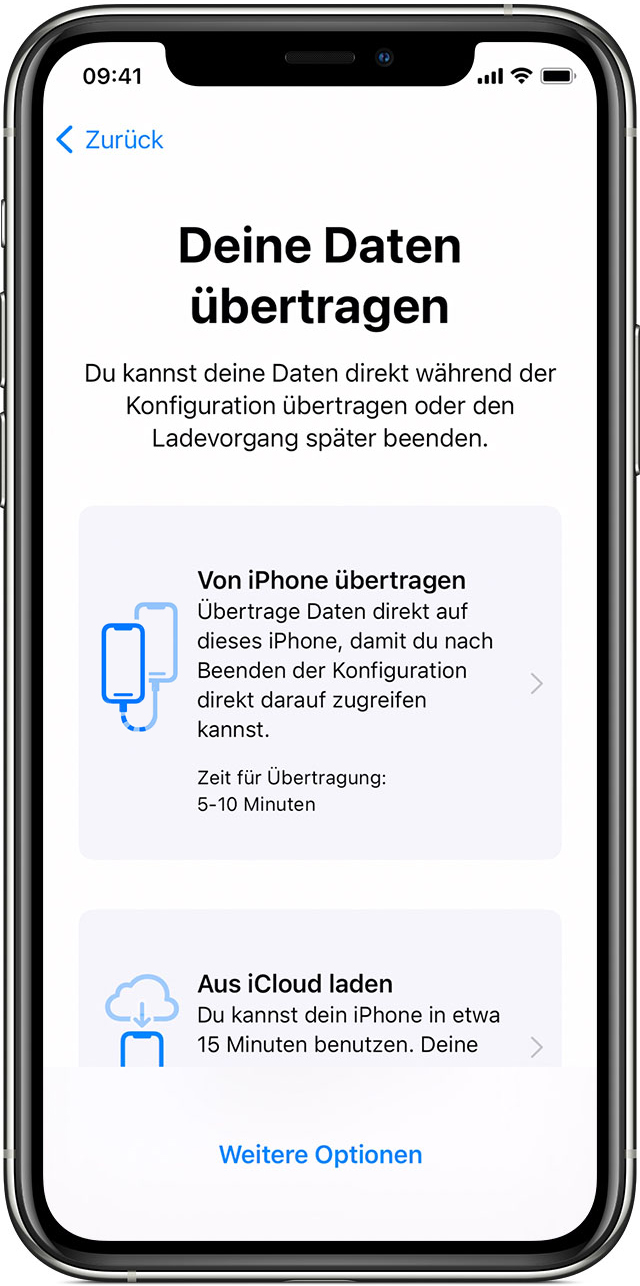
So verwendest du die Gerät-zu-Gerät-Migration
Tippe auf "Daten von [Gerät] übertragen", um die Daten von deinem vorherigen iPhone oder iPad an das neue Gerät zu senden.
Hallo Ulrich,
dazu musst du das neue iPhone auf Werkseinstellungen zurücksetzen:
iPhone, iPad oder iPod auf die Werkseinstellungen zurücksetzen - Apple Support
Gruß Alex
ich habe das Gerät zurückgesetzt, den Schnellstart erneut gestartet, jetzt ist das neue Iphone in einer Schleife und will dauernd erneut die Eingabe Land, Iphone Analyse und wieder von vorne
Hallo Ulrich,
irgendwas hakt.
Das iphone 8 hat das iOS 14.6? Und mit dem iphone 8 ein iCloud Backup gemacht? Welche Speicher-Kapazität hat das iphone 8 und welche das iphone 12? Beide sollten mindestens den gleichen Speicher haben - das iphone 12 gleich oder größer als das iphone 8. Sonst gibt es Probleme und eine Übertragung geht dann nur aus einem iCloud backup.
Ist es möglich das 12 nochmal zurückzusetzen? Ansonsten einen erzwungenen Neustart mit dem 12 machen. Kurz lauter Taste - Kurz leiser Taste und rechte Seitentaste halten bis das Apple Logo erscheint und neu hochfahren.
Viele Grüsse Gerhard
Schnellstart wiederholen